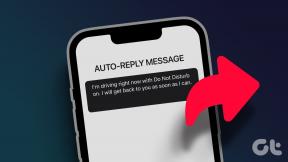Solucionar el error del sistema de archivos 2144927439 en Windows 10 – TechCult
Miscelánea / / May 04, 2023
Obtener el error del sistema de archivos 2144927439 en Windows 10 no es raro. Este error común generalmente ocurre cuando intenta usar ciertas aplicaciones en Windows como Outlook. En este artículo, le enseñaremos qué es el error del sistema de archivos 2144927439 y cómo solucionar este problema.
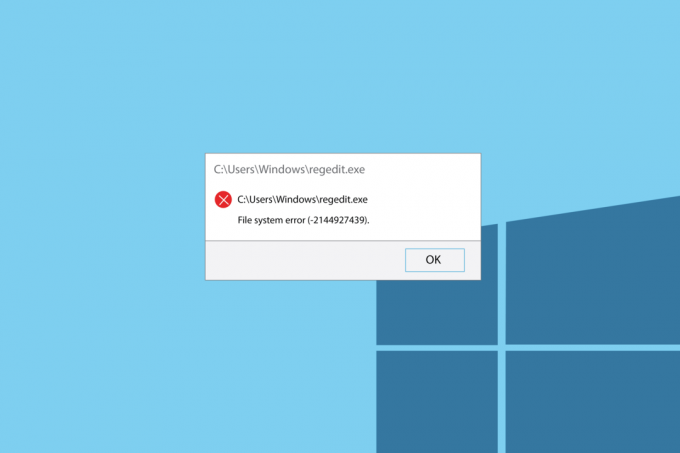
Tabla de contenido
Cómo reparar el error del sistema de archivos 2144927439 en Windows 10
Mientras busca mantener un método organizado para trabajar y enviar archivos a otras personas en su oficina, es posible que se encuentre con algunos problemas. Uno de esos obstáculos es el mensaje de error que se muestra cuando intenta compartir algunos archivos en la plataforma de Outlook. Con la introducción general dada anteriormente, es fácil identificar que este mensaje de error tiene una relación directa con la opción de compartir en la aplicación de Outlook. Entonces, ¿qué es el error del sistema de archivos 2144927439? Discutiremos esto en el artículo y descubriremos los métodos adecuados para solucionarlo.
Respuesta rápida
Intente ejecutar escaneos SFC y DISM para reparar archivos corruptos del sistema. Estos son los pasos a continuación:
1. Lanzamiento Símbolo del sistema como administrador
2. Ejecutar sfc /escanear ahora comando para ejecutar el Comprobador de archivos del sistema escanear.
3. Entonces corre dism.exe /Online /cleanup-image /scanhealth dominio.
4. A continuación, ejecute dism.exe /En línea /imagen de limpieza /startcomponentcleanup Comando para escanear archivos corruptos y repararlos.
5. Finalmente, ejecuta dism.exe /Online /cleanup-image /restorehealth dominio.
¿Qué es el error del sistema de archivos 2144927439?
El error del sistema de archivos 2144927439 ocurre principalmente si hay algún problema con el funcionamiento regular de las aplicaciones en la plataforma Windows. Las siguientes son las posibles causas por las cuales el error podría ocurrir en la PC.
- Subir archivos a Outlook: El error puede activarse si hay alguna perturbación o problema al cargar los archivos en la aplicación de Outlook.
- Acceda a archivos multimedia en la unidad de CD o DVD: Como las unidades de CD y DVD no se utilizan predominantemente en las PC; el error puede ocurrir si intenta acceder a los archivos multimedia en las unidades.
- Archivos corruptos de Adobe CS6 en CS6 Service Manager: Si el archivo de instalación o el archivo ejecutable en Adobe CS6 Service Manager está dañado, es posible que se produzca el error.
Como se nos ha dado una breve introducción al error del archivo del sistema, puede intentar usar cualquiera de los métodos que se proporcionan en la sección para corregir el error.
Método 1: Pasos básicos para la resolución de problemas
Para borrar el error del archivo del sistema, puede intentar usar los métodos básicos de solución de problemas que se proporcionan en la sección. Esto puede ayudar a solucionar algunos problemas menores que podrían haber provocado el error.
1A. Reinicie el Explorador de Windows
La primera opción para ordenar el mensaje de error es reiniciar Explorador de Windows. Esto actualizaría completamente la interfaz de usuario y ayudaría a cargar mejor los resultados.
1. presione el Teclas Ctrl+Mayús+Esc juntos para abrir el Administrador de tareas aplicación
2. Selecciona el Explorador de Windows aplicación en el aplicaciones sección y haga clic en el Reanudar botón en la parte inferior.

3. Abierto Explorador de Windows utilizando el Windows+E llaves en total.
1B. Reiniciar PC
Si reiniciar las instancias abiertas de la aplicación Windows Explorer no elimina el error, puede intentar reiniciando la pc como se indica en el enlace proporcionado. Esto ayudaría a recargar la interfaz y ayudaría a borrar todas las respuestas atascadas.

Método 2: reparar archivos del sistema
Como el error se basa principalmente en el archivo Cs6servicemanager.exe asociado con Adobe CS6 Service Manager, puede probar reparar los archivos del sistema para corregir el error. Esto ayudaría a incorporar el producto desarrollado por Adobe Systems en la PC con sistema operativo Windows.

Lea también:10 correcciones para el error del sistema de archivos 2147416359
Método 3: Vuelva a registrar la aplicación Microsoft Store
Otra opción para corregir el mensaje de error es volver a registrar el Tienda de Microsoft aplicación Esto ayuda a eliminar todos los problemas menores en la PC.
1. Clickea en el buscar icono en la parte inferior, escriba Windows PowerShell, y haga clic en el Ejecutar como administrador opción en el panel derecho.

2. Clickea en el Sí en la ventana de solicitud de UAC para confirmar la selección.
3. Introduzca la siguiente comandos y presione el botón Introducir clave después de cada comando.
Get-AppxPackage –AllUsers –Nombre windows.immersivecontrolpanel | Foreach{Add-AppxPackage –DisableDevelopmentMode –Register “$($_.InstallLocation)\AppXManifest.xml” –Verbose}
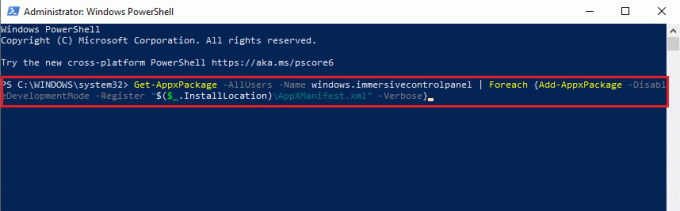
Obtener AppxPackage Microsoft. Ventanas. ShellExperienceHost | foreach {Add-AppxPackage –register “$($_.InstallLocation)\appxmanifest.xml” –DisableDevelopmentMode}

Get-AppxPackage *WindowsStore* -Todos los usuarios | Foreach {Add-AppxPackage –DisableDevelopmentMode –Register “$($_.InstallLocation)\AppXManifest.xml”}

Obtener AppxPackage | Foreach {Add-AppxPAckage –DisableDevelopmentMode –Register “$($_.InstallLocation)\AppXMAnifest.xml”}

El artículo explica los métodos para corregir error del sistema de archivos 2144927439 en PC con Windows 10. Por favor, envíenos sus consultas y sugerencias utilizando la sección de comentarios a continuación.
Elon es un escritor de tecnología en TechCult. Ha estado escribiendo guías prácticas durante aproximadamente 6 años y ha cubierto muchos temas. Le encanta cubrir temas relacionados con Windows, Android y los últimos trucos y consejos.